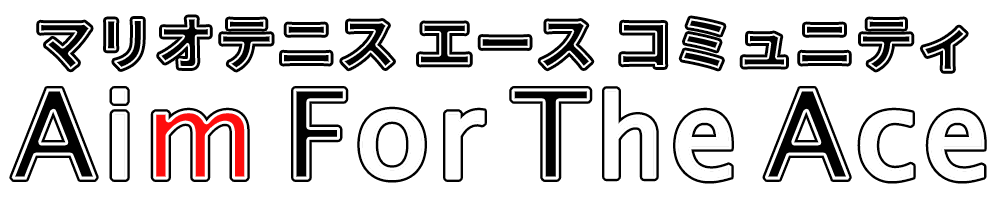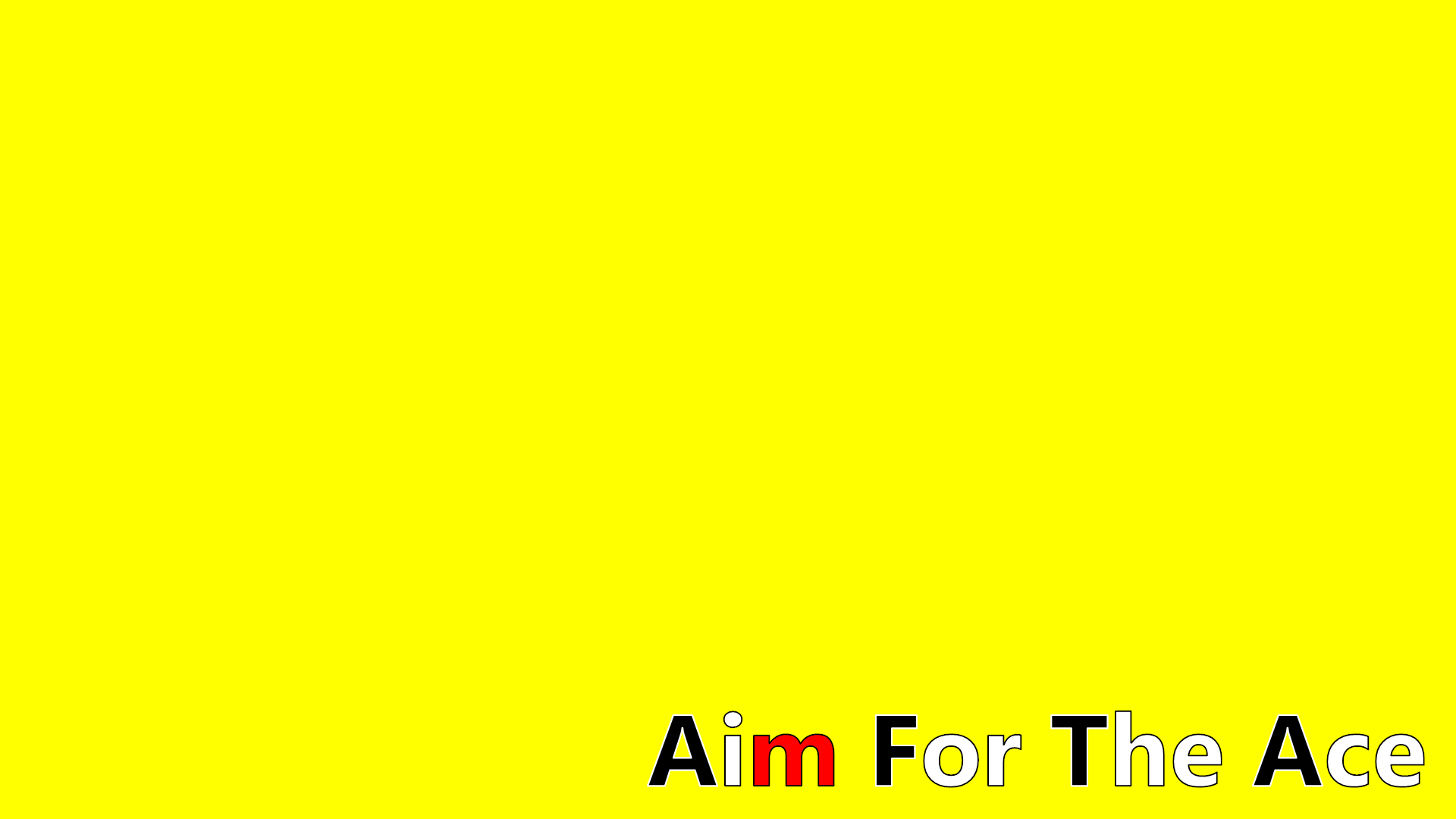1.ログインする
まずは、こちらからログインしてください。
登録したユーザー名(もしくはメールアドレス)とパスワードを入力してログインを押します。
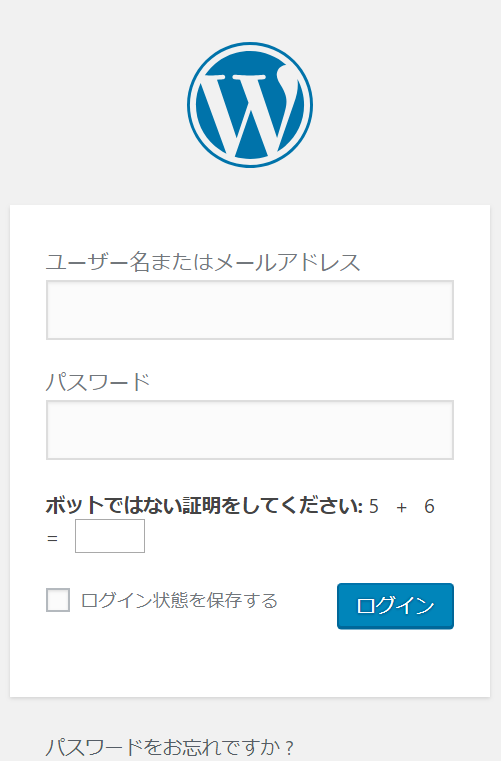
2.編集する記事を選択する
ログインに成功すると、下のような画面になります。
左側にあるメニューバーの「投稿」をクリックします。
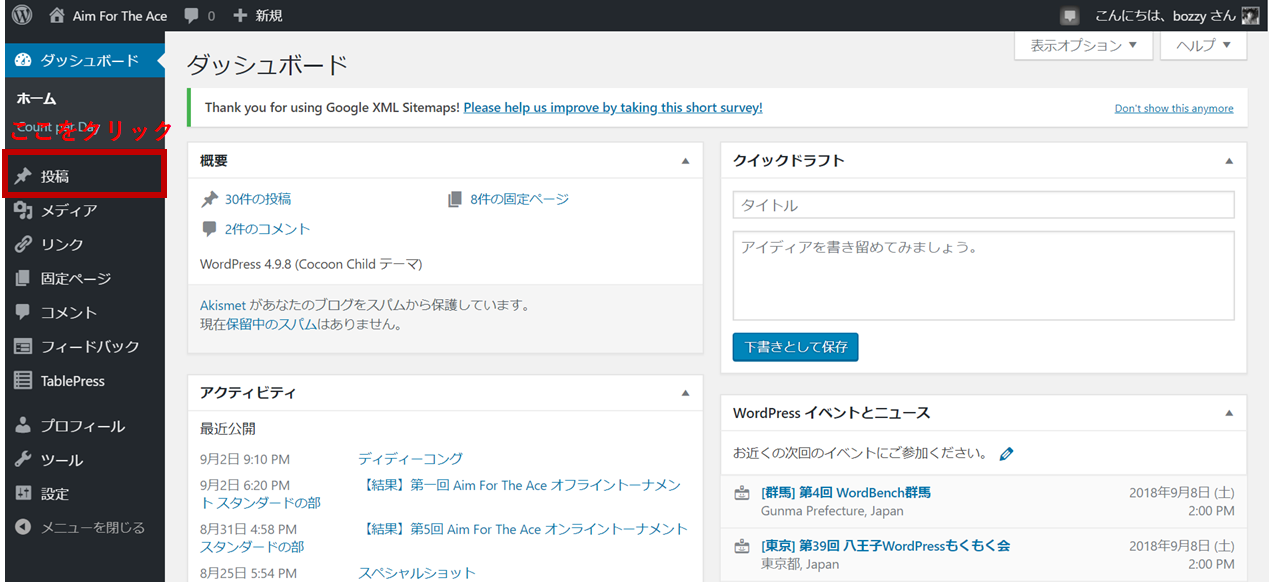
すると、下のような画面になります。
編集した記事のタイトルをクリックします。
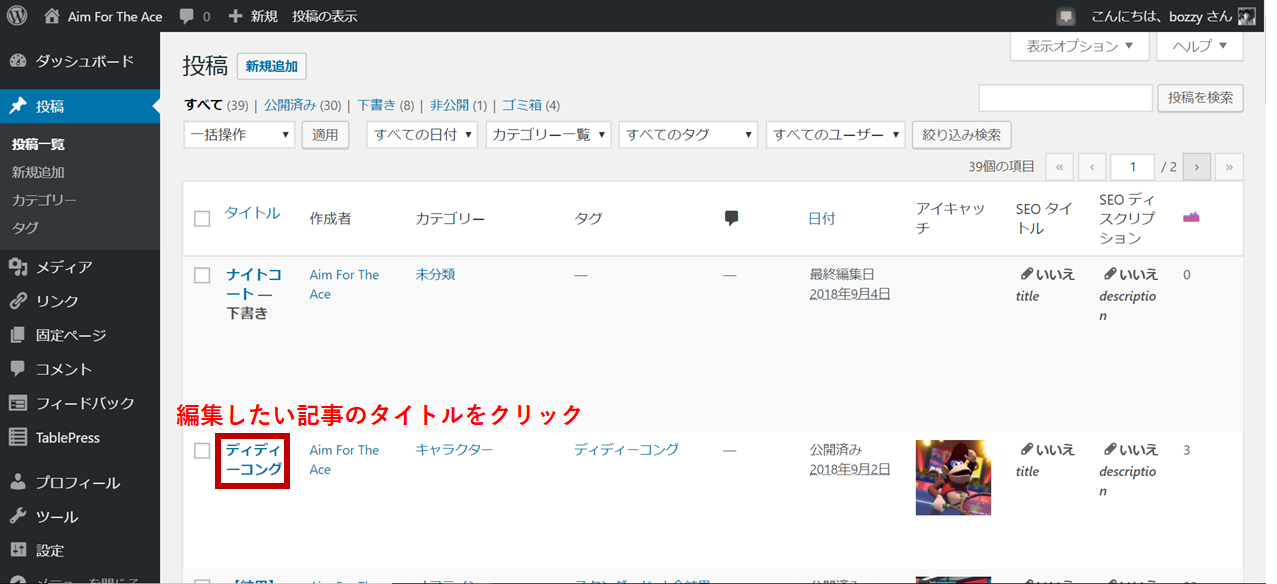
3.記事を編集する
クリック後、下のような記事の編集画面に移ります。
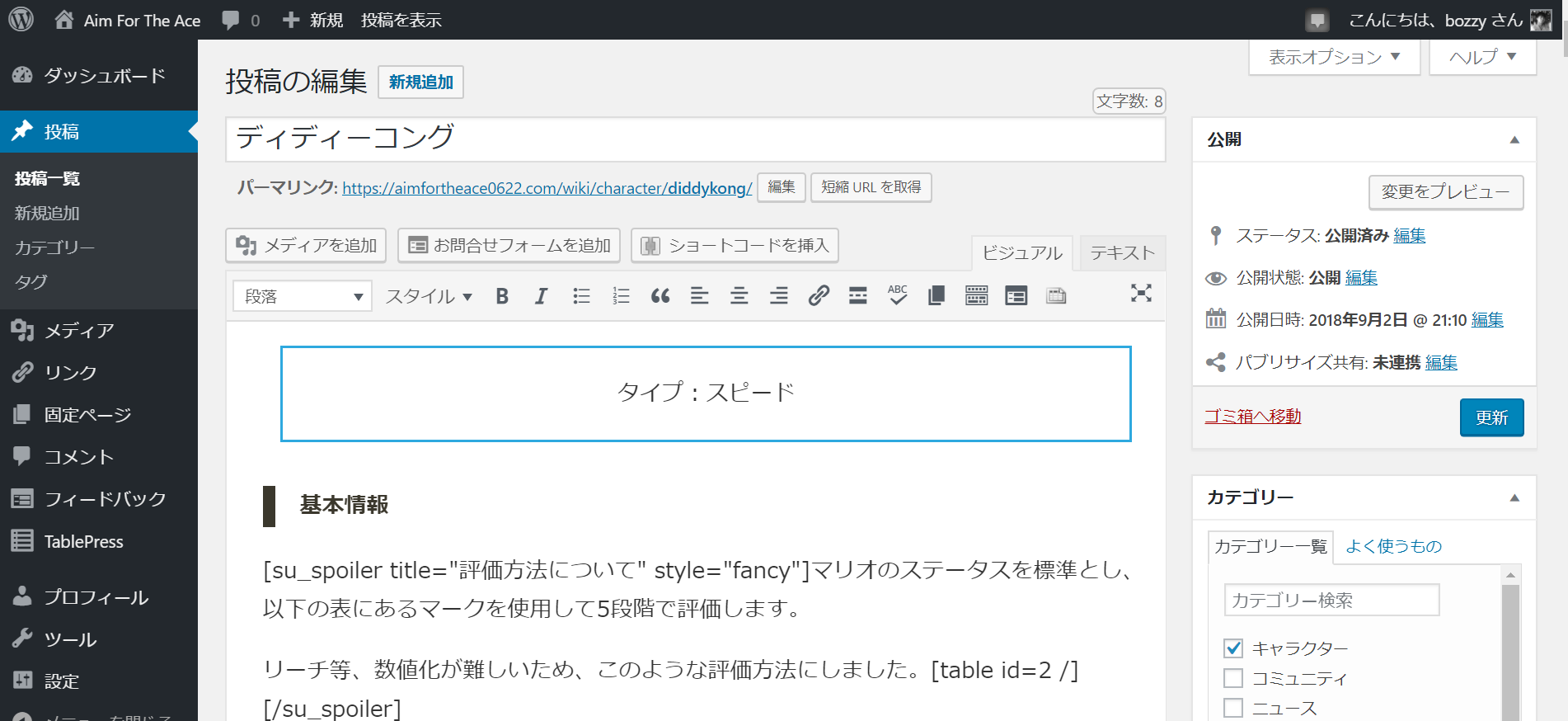
キャラの攻略記事では、キャラクターのステータス評価の表と「備考」「キャラ解説」「主な戦い方」「対策」の項目を編集してください。
例として、「備考」と「キャラ解説」の項目を編集方法を解説します。
ページを下にスクロールしていくと、下の画面のように「備考」と「キャラ解説」の項目が書かれた箇所が出てきます。
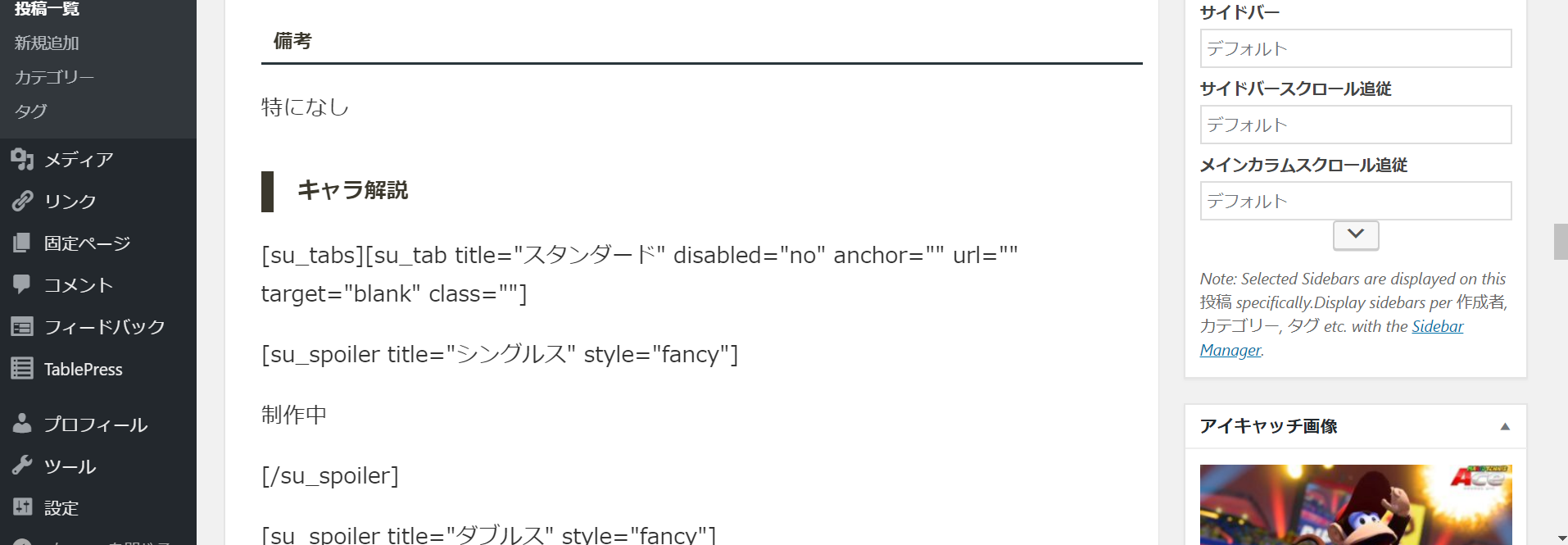
実際のページでは、このように表示されてます。
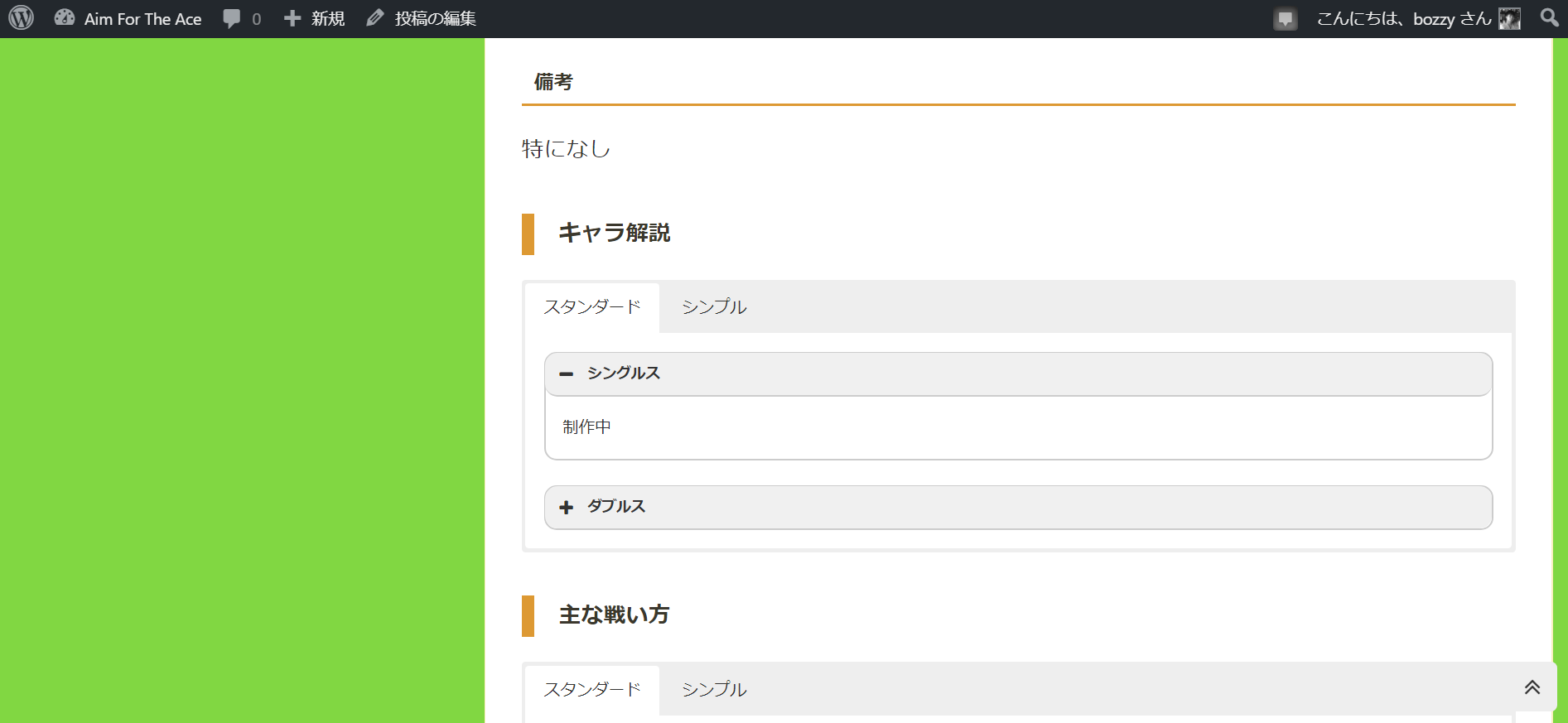
編集する際は、「特になし」もしくは「制作中」と書かれた部分を編集してください。
[]と書かれた部分は編集しないでください。上記のようなタブやスポイラーが表示されなくなります。
実際に編集してみます。
備考の「特になし」とキャラ解説のスタンダードのタブのシングルスの中に書かれた「制作中」を「テスト」と編集します。
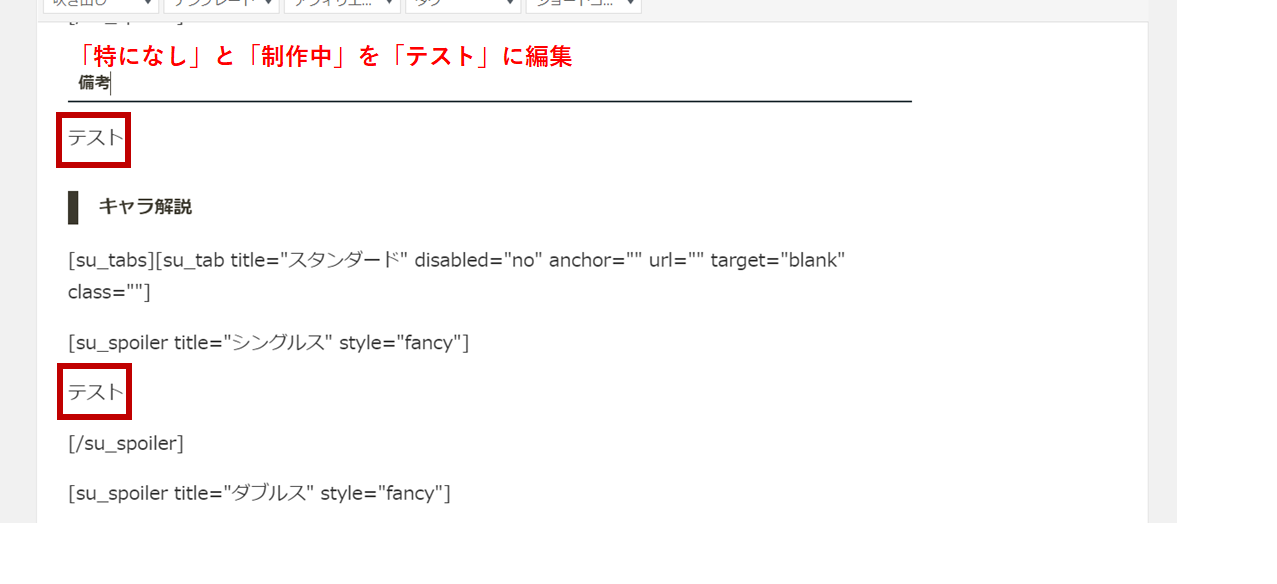
そして、ページの一番右上あたりにある「変更をプレビュー」を押して確認すると、下の画面のようにページが編集されています。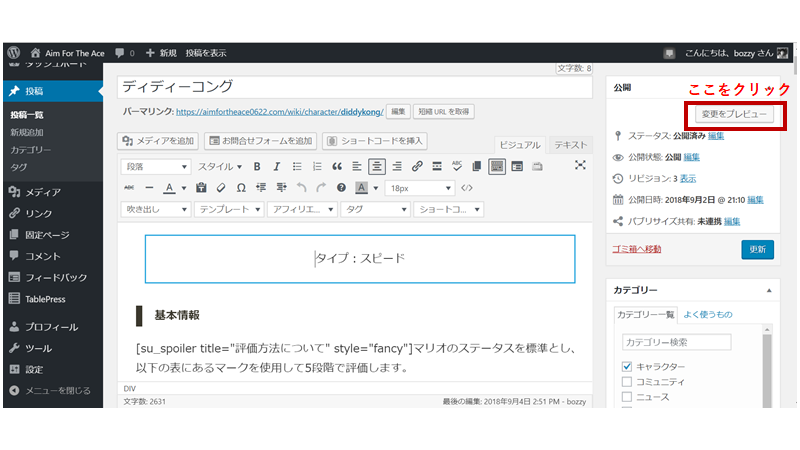
すると、下の画面のように編集されていることが確認できます。

確認が完了したら、「更新」ボタンを押して編集完了です。
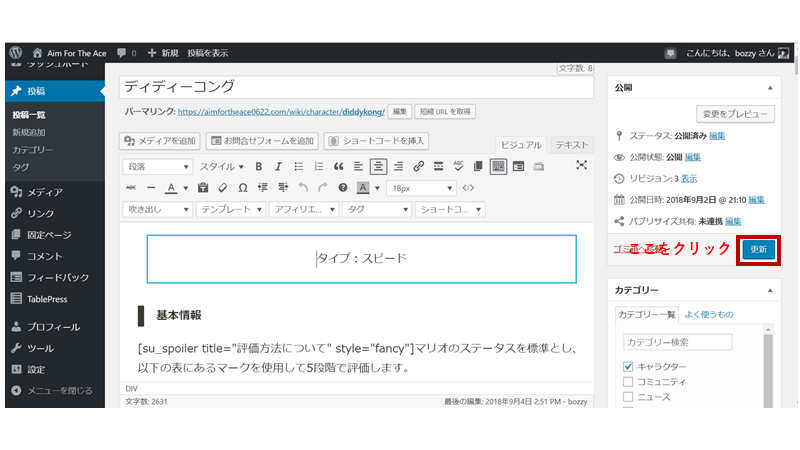
4.ステータスの評価の表を編集する
まず、編集したいキャラクターのページにいきます。
ログイン状態だと、表の下に「編集」のボタンが表示されるので、そこをクリックしまう。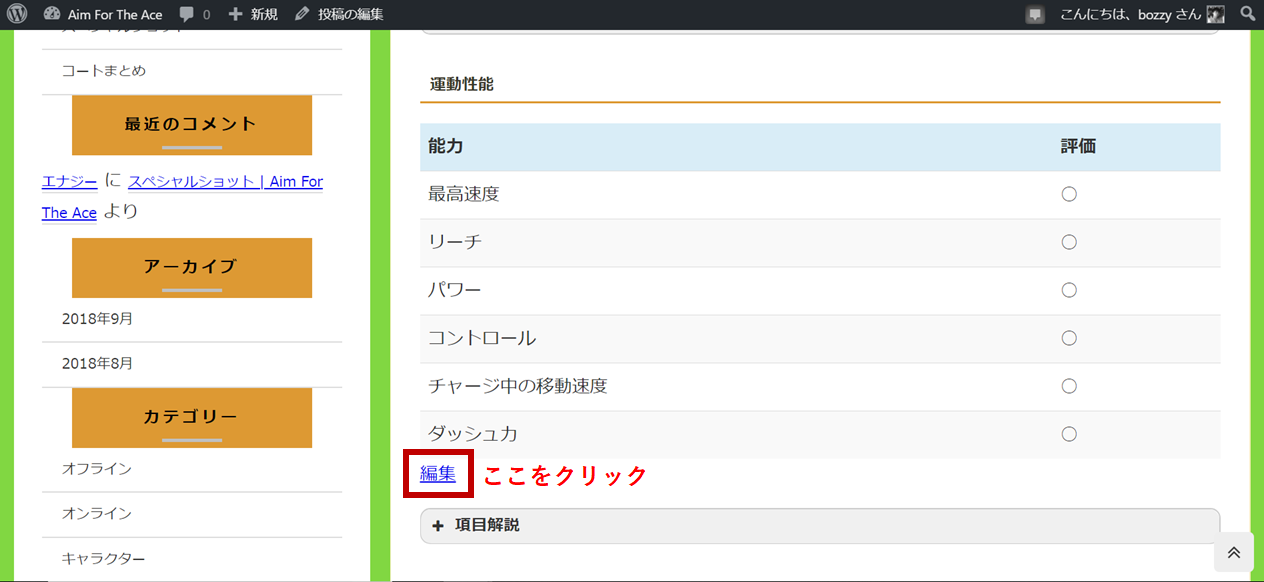
すると、下のような画面になります。
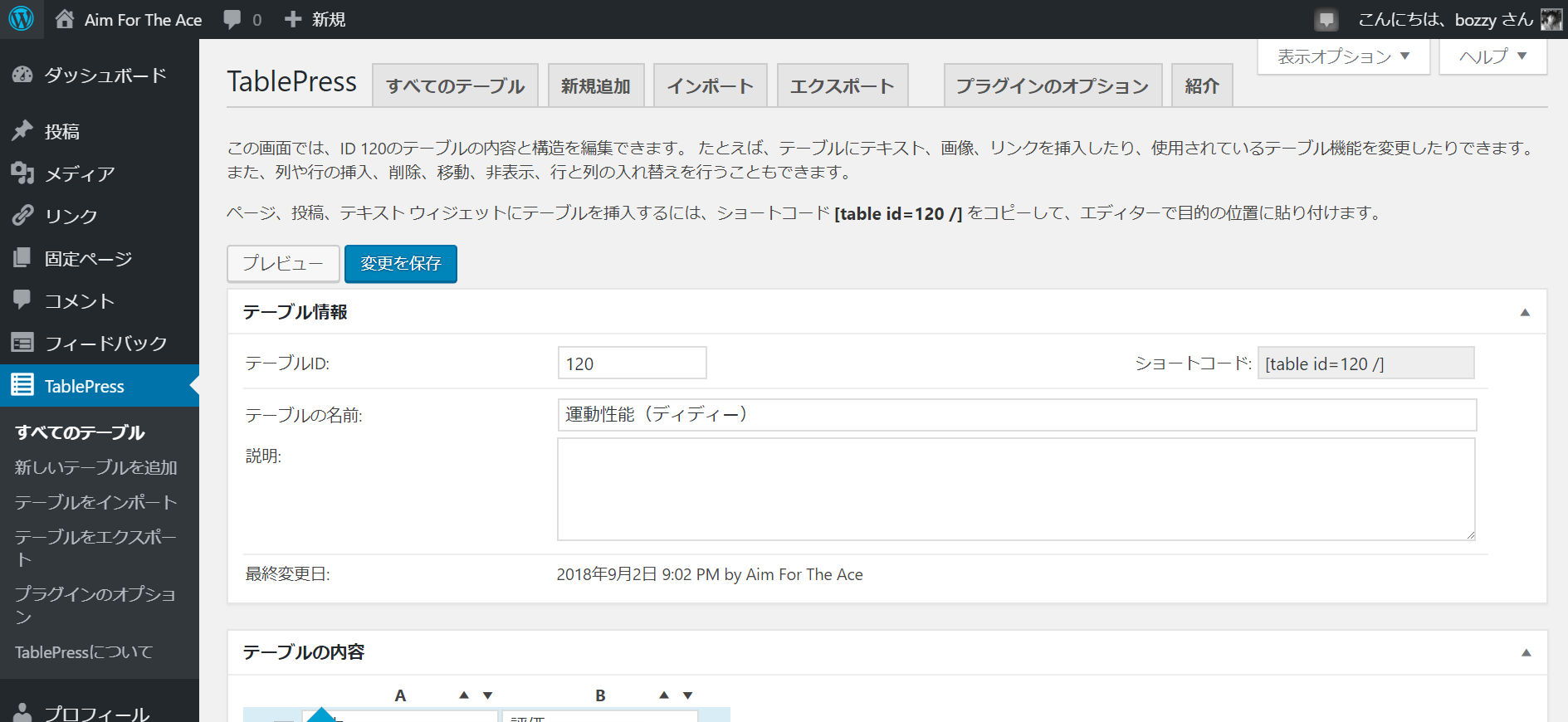
下にスクロールして、表を編集します。
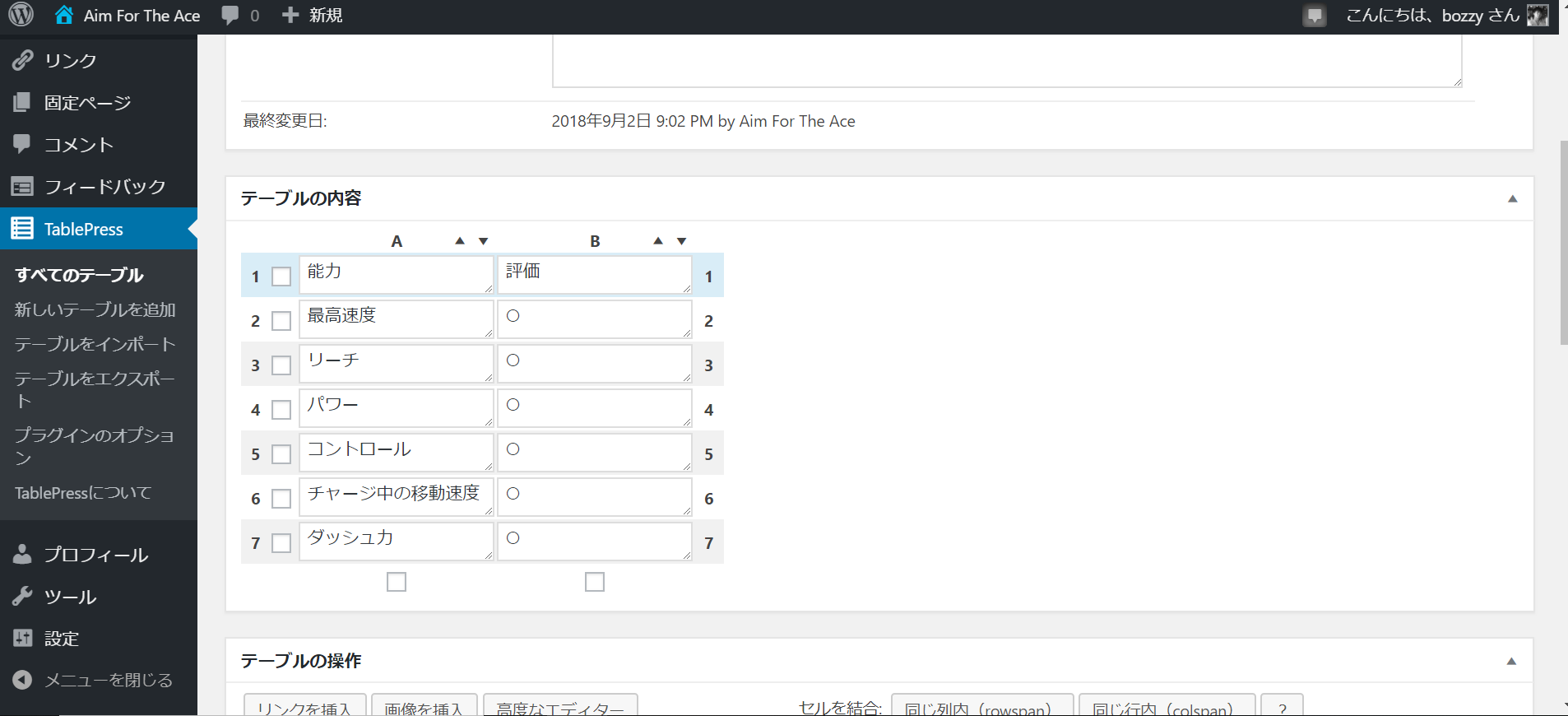
ページに書いてある評価の方法を基にステータスを評価する記号をいれます。
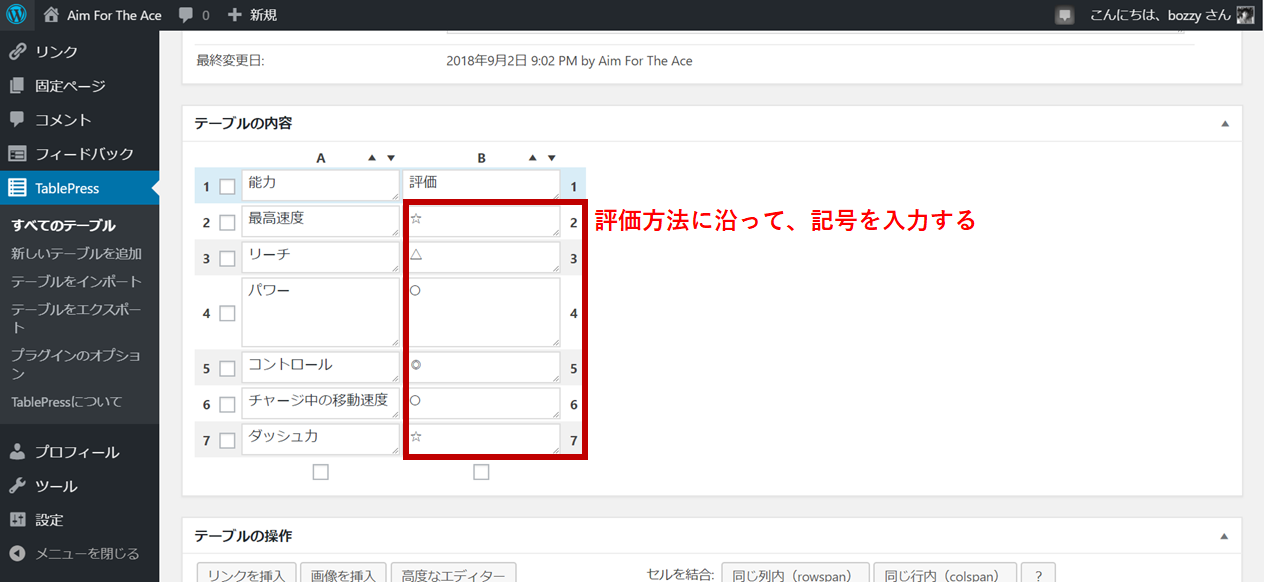
編集が完了したら、上にある「変更を保存」をクリックします。
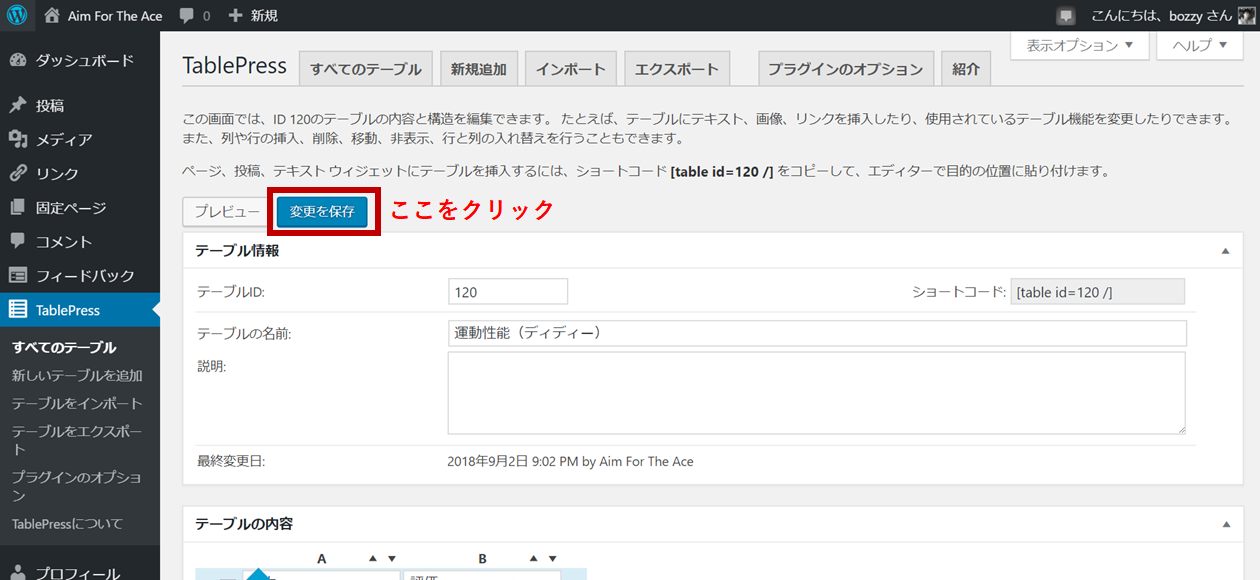
実際のページで変更がされているかを確認して、編集完了です。
※変更されていない場合は、そのページを更新すると変更が完了するはずです。

5.その他
ページを編集する際、ツールバーから様々な修飾をすることができます。
文字の大きさ、色、マーカー等のスタイルの変更、画像の追加、ハイパーリンク、HTML等かなり自由にできますので、お好みで編集してみてください。
こんな風に編集してみたいけど、やり方がわからない場合は管理人のbozitoma(@bozitomaSSBM)に聞いてください!